Ako používať osnovu dokumentu v Dokumentoch Google
Ďalší Užitočný Sprievodca / / August 04, 2021
Reklamy
Rolovanie v malom súbore dokumentu je jednoduché. Na druhej strane, ak je dokument skutočne veľký a má veľa stránok, bude ich prechádzanie trochu ťažké. Ak vytvárate alebo prezeráte koncept v dokumente Google, máte k dispozícii užitočný nástroj s názvom Osnova dokumentu. Vďaka tomu môžete bez problémov prechádzať obrovským súborom dokumentov.
Nájdete cestu do ktorejkoľvek časti súboru doc. V tejto príručke vám ukážem, ako používať tento nástroj. Je k dispozícii na všetkých platformách, ako je Android, iOS a PC verzia Dokumentov Google. Najskôr musíte povoliť Osnova dokumentu a potom môžete pridať osnovu do dokumentu.

Obsah
-
1 Osnova dokumentu v Dokumentoch Google
- 1.1 Ako povoliť osnovu dokumentu?
- 1.2 Pre používateľov systému Android a iOS / iPadOS
- 1.3 Nastavenie obrysu dokumentu v službe Dokumenty Google
Osnova dokumentu v Dokumentoch Google
Vysvetlím mi, aký jednoduchý je proces navrhovania. Určitú časť dokumentu musíte určiť ako nadpis. Celý text môžete rozdeliť na rôzne nadpisy. Obrys (zadaný nadpis) sa zobrazí na ľavej strane dokumentu.
Reklamy
Pomôže vám to rozdeliť celý dokument. Môžete jednoducho kliknúť na obrys na ľavej ruke, ktorý vás prevedie do konkrétnej časti textu pod touto hlavičkou v hlavnom poli s textom.
Ako povoliť osnovu dokumentu?
- Otvorte dokument na Doc, pre ktorý chcete nastaviť osnovu pre navigáciu [môžete dokonca vytvoriť nový]
- Na paneli s ponukami kliknite na vyhliadka > potom vyberte Zobraziť obrys dokumentu

- Môžete tiež použiť skratku Ctrl + Alt + A alebo Ctrl + Alt + H ak chcete povoliť obrys dokumentu pre akýkoľvek textový súbor
Vyššie uvedená metóda bola určená pre používateľov počítačov.
Pre používateľov systému Android a iOS / iPadOS
- Otvorte súbor Google Doc
- V pravom hornom rohu klepnite na trojbodkové tlačidlo otvorte ponuku
- Potom vyberte Osnova dokumentu
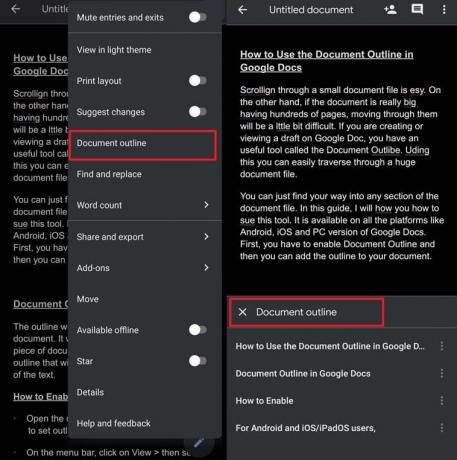
- Pre používateľov mobilných zariadení sa v dolnej časti obrazovky zobrazí obrys dokumentu
Nastavenie obrysu dokumentu v službe Dokumenty Google
Toto nie je žiadna raketová veda. Musíme vytvoriť nadpis, ktorý sa zobrazí na paneli s obrysmi. Môžete jednoducho nastaviť nadpis a urobiť ho tučným alebo kurzívnym. Tento nadpis sa rovnako zobrazí na paneli s obrysmi. Po kliknutí na obrys sa kurzor presunie na začiatok odseku, ktorý sa začína pod obrysom / nadpisom.

Ak chcete obrys zavrieť, jednoducho kliknite na ikonu šípky späť, ktorá sa zobrazuje priamo nad obrysmi. V systéme Android alebo iOS iba klepnutím na textové pole dokumentu zatvorte obrysové zobrazenie. Na paneli obrysov dokumentu v spodnej časti displeja je tiež ikona X. Ak chcete zavrieť obrysovú časť, môžete tiež kliknúť na toto písmeno X.
Reklamy
Aby ste si uľahčili prechádzanie textovým dokumentom v Dokumentoch Google a aby vyzeral usporiadane, skúste použiť obrys dokumentu.
Súvisiace články
- Opraviť problém s kontrolou pravopisu v dokumentoch Google Ako
- Ako opraviť: Automatické ukladanie dokumentov Google nefunguje
- Ako používať chat editora v dokumentoch Google
- Dokumenty Google sa nesťahujú: Ako opraviť

![Ako nainštalovať stock ROM na Vestel V Tab 7116 [súbor Flash s firmvérom]](/f/cb9c40bb495b320bd47974a75b49c0e6.jpg?width=288&height=384)

